Os usuários de Android têm uma boa alternativa para efetuar alterações desejadas em arquivos e pastas do sistema com acesso root. Com ele, é possível usufruir de mais funções de determinados aplicativos, como Titanium Backup, que faz backup automático de tudo no celular. Da mesma forma, com ele é possível excluir aplicativos nativos do aparelho, aqueles pré-instalados pelas operadoras. Aprenda neste tutorial a fazer root no seu smartphone.
O processo é razoavelmente complexo e não é indicado para usuários iniciantes. Há o risco, inclusive, de danificar o sistema do aparelho de forma irreversível, embora ele seja pequeno caso você siga o passo a passo com cuidado. O processo de "rootar" ainda pode variar bastante de acordo com modelo do seu gadget Android. Vale o lembrete: o TechTudo não se responsabiliza por danos causados ao seu smartphone.
Passo 1. Faça um backup do seu smartphone. Você pode utilizar os sistemas próprios do fabricante, como o Samsung Kies, ou realizá-lo via aplicativos.
Passo 2. Baixe da internet algum programa de root com um clique, como o One Click Root ou o Unlock Root. Veja se o seu modelo é suportado pelo programa escolhido.
Passo 3. A maioria dos programas de root simplificado requer a instalação do Android SDK, o kit para desenvolvedores da Google. Faça o seu download.
Passo 4. Após fazer essa medida, extraia os arquivos da pasta .zip e execute o arquivo ‘SDK Manager’.
Passo 5. Na tela que vai abrir, selecione na lista a opção referente à versão do Android do seu celular. Em seguida, clique em ‘Install Packages’.
Passo 6. O passo seguinte é ativar a Depuração USB no seu aparelho. A localização dessa opção muda conforme a versão do seu Android. Até 2.3, ela está localizada em Configurações > Aplicações > Desenvolvimento. A partir do Android 4.0, a depuração é ativada em Configurações > Opções do Desenvolvedor.
Passo 7. Após todos os passos completados, abra o programa de root escolhido, conecte o cabo USB no computador e, em seguida, ligue a outra ponta no smartphone. Aguarde até o PC instalar os drivers ou até o programa reconhecer seu dispositivo.
Passo 8. Siga o passo a passo do programa de root até clicar no botão ‘root’. Depois, é só desconectar seu gadget, reiniciá-lo e o processo estará finalizado.
Se seu smartphone não estiver listado entre essas opções, há inúmeros procedimentos disponíveis no fórum de desenvolvedores XDA. Em alguns aparelhos, é necessário baixar um arquivo no fórum e instalar pelo modo de recuperação. Se esse for o seu caso, você precisará de um cartão microSD instalado.
Passo 1. Baixe o arquivo correspondente ao seu modelo no XDA Developers. Renomeie o arquivo para Update.zip.
Passo 2. Conecte o seu dispositivo no PC no modo de Armazenamento em Massa.
Passo 3. Coloque o arquivo na raiz no cartão microSD, ou seja, em nenhuma pasta.
Passo 4. Desligue seu aparelho e aguarde alguns segundos. Aperte a combinação de botões que leva ao Modo de Recuperação.
Para se chegar a esse Modo, há algumas alternativas. Se seu smartphone tiver botão Home, o Liga/Desliga e o de Volume (para cima), aperte-os juntos por cerca de 5 segundos. Se seu gadget não tiver botão Home, faça o mesmo com os botões Liga/Desliga e Volume para cima e para baixo.
Passo 5. No Modo de Recuperação, navegue com os botões de Volume até a opção ‘Apply update from external storage’.
Passo 6. Escolha o arquivo ‘update.zip’. Aguarde o sistema instalar.
Passo 7. Após finalizado, escolha a opção ‘Reboot system now’ para reiniciar o aparelho.
Pronto! Agora é só aproveitar todas as vantagens de ter um Android com acesso root personalizando, instalando novos apps ou excluindo aqueles desnecessários vindos de fábrica.
via tech tudo



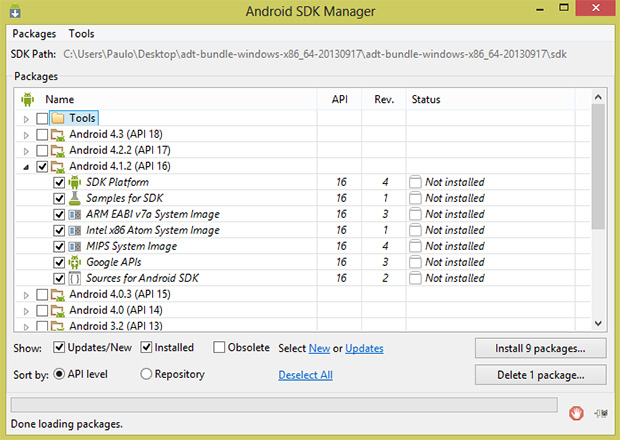
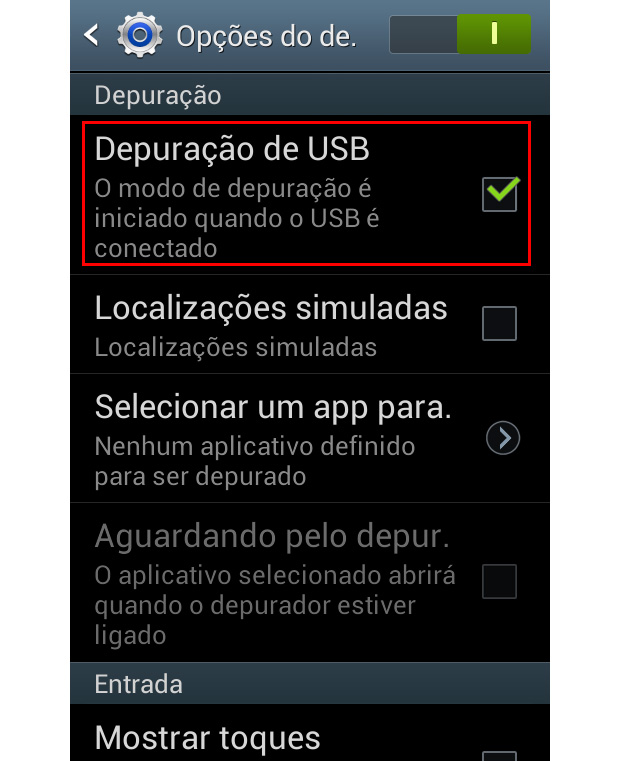
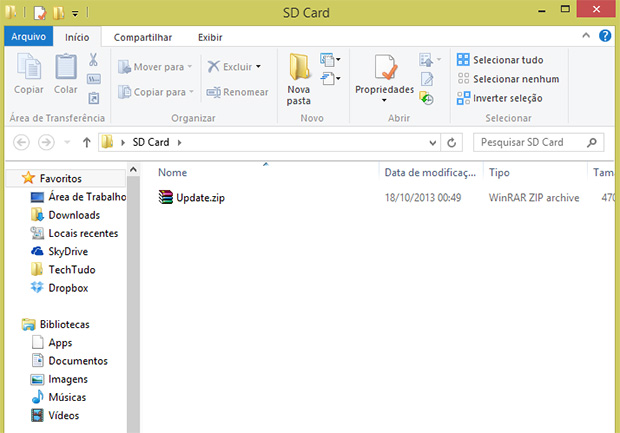

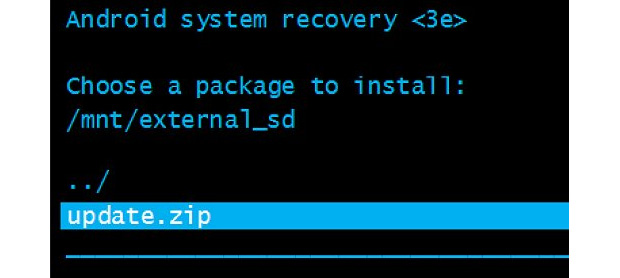
0 comentários:
Os comentários serão moderados antes de publicar! respondo todos, obrigado por comentar.